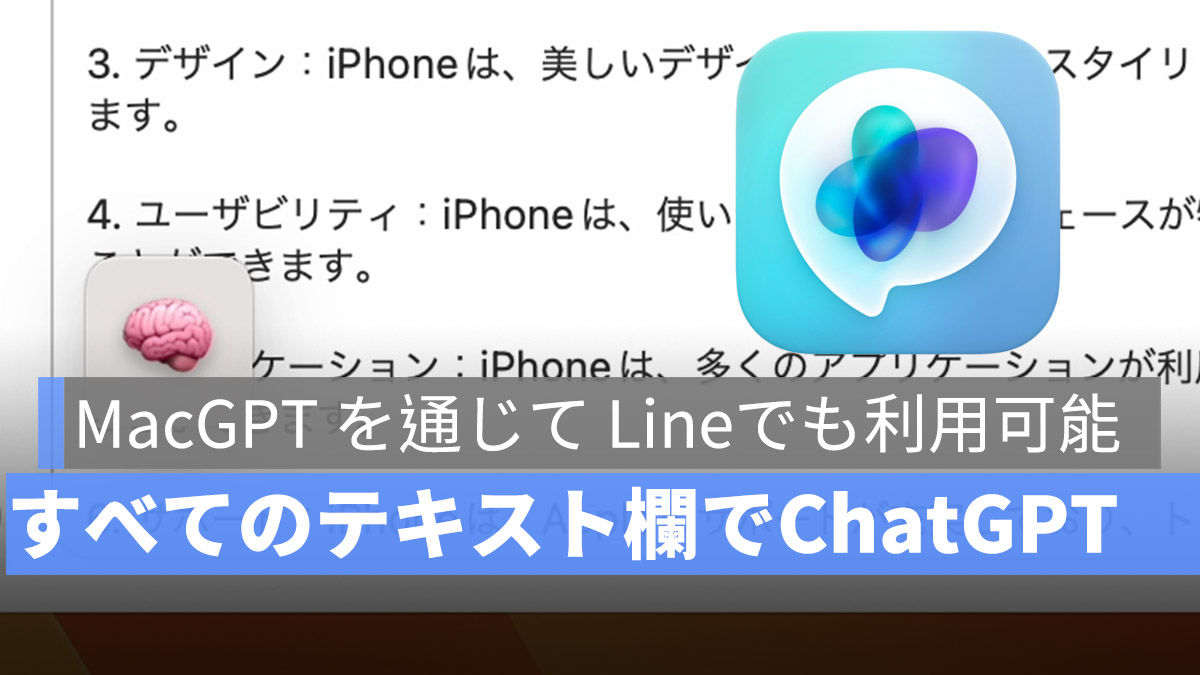
以前、ChatGPT の様々なアプリケーションについてたくさん紹介してきました。ほとんどは、Chrome のようなプラグインを使用して、ChatGPT の機能を拡張する Web バージョンに特化しています。しかし、これは悪い方法ではありませんが、多くの場合、ブラウザ内に限定されてしまいます。
この記事では、MacGPT を通じて、ブラウザ、Web ページ、アプリ、友達とのチャット会話など、どこでも ChatGPT を呼び出して使用できる方法を紹介します。
更に面白いコンテンツを観たい人は、Instagram @applealmondjp をフォローしてください!
MacGPT を使用して ChatGPT を全体で利用する方法
今回紹介する「MacGPT」は、以前にも紹介したことがありますが、そのときはまだ最初のバージョンで、ChatGPT が流行り始めたばかりで、関連するアプリやプラグインが多くなかったため、 MacGPT はアプリ版を提供し、上部のメニューバーに置いていつでも利用できるようにしました。
この記事では、MacGPT の App について再度説明することはしませんが、MacGPT を使用する方法について知りたい場合は、以前に紹介した「Mac 版 ChatGPT アプリをダウンロード可能!?ブラウザを開かず直接利用可能」を参照してください。
今日は、MacGPT の中での機能の一つ「Inlin」を紹介します。
どこでも ChatGPT を呼び出せる
このインライン機能について簡単に説明すると、 ChatGPT を使ってコンテンツを生成するために、 文字入力ができる場所ならどこでも呼び出せるということです。
たとえば、メモ帳でアイデアを見つけたい場合、 MacGPT を使用して ChatGPT を呼び出し、 コンテンツを生成することができます(MacGPT… ChatGPT… の発音が少し難しいですね…)。
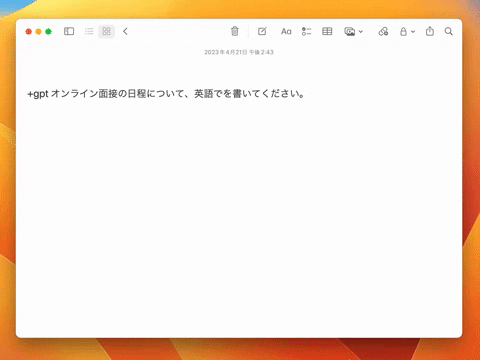
Mac 内蔵のメールアプリや、Safari の Gmailウェブバージョンでメールを作成したい場合は、MacGPTを使用して ChatGPT を呼び出し、メールのコンテンツを生成することができます。
Safari をお使いになっている方には非常に便利な機能です。これまで紹介してきた ChatGPT プラグインの多くは、Chrome や同じ構造のブラウザーでのみ利用可能でしたが、Safariで利用できるChatGPTプラグインはあまりありません。しかし、MacGPT のこのインライン機能を利用すれば、テキスト入力が可能な場所ならどこでも ChatGPT を呼び出すことができます。
たとえば、友達とチャットしているときに、相手から長い文章を送られた場合、MacGPT を使って ChatGPT を呼び出して、重要な部分を整理することができます。
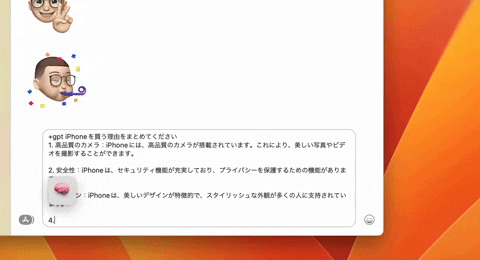
MacGPT の Inline 機能の設定
MacGPT ができることを理解した後、ここでは MacGPT の Inline 機能を開始する方法について説明します。また、使用方法についても説明します。
まず、MacGPT アプリをインストールしてください。ダウンロードの詳細と無料購入の方法については、「Mac 版 ChatGPT アプリをダウンロード可能!?ブラウザを開かず直接利用可能」を参照してください。
OpenAI API キーの提供
次に、MacGPT を開き、右上隅の歯車をクリックして設定画面を開きます。まず、「一般」タブで、OpenAI の API キーを入力します。GPT-4 がある場合は、それも提供できます。
OpenAI の API キーを取得する方法がまだ分からない場合は、「Auto-GPT とは?Auto-GPT の使い方とインストール方法を紹介」の記事の「OpenAI API キーの設定」をチェックしてください。やり方はそこに書いてあります。
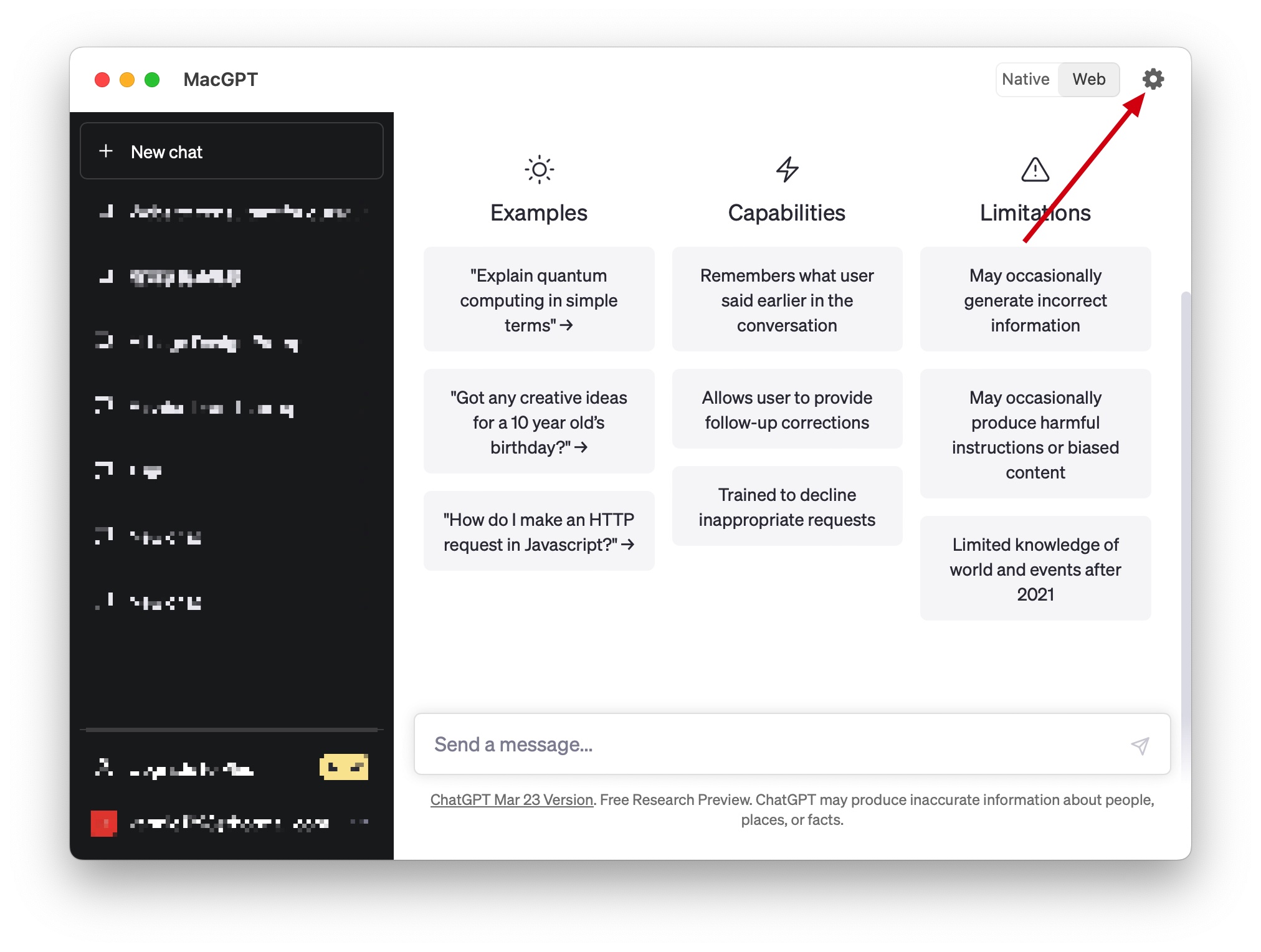
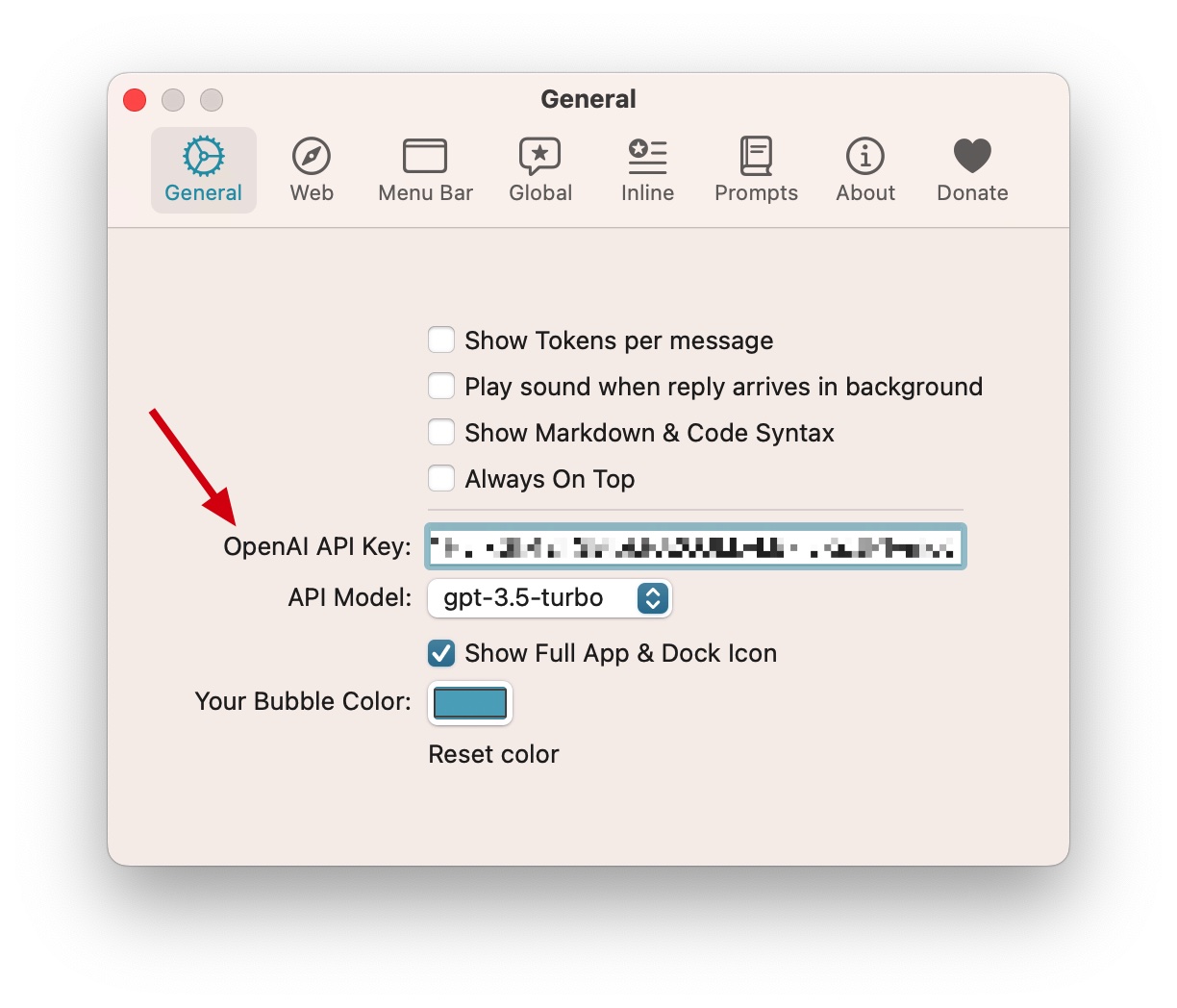
MacGPT Inline 機能を有効にする
次に、「Inline」タブに移動し、「MacGPT Inline の有効化」を開始します。 ここで「macOS 13以上」が必要であると述べられているので、条件を満たしていない場合は、アップデートする必要があります。
次に、「Grant Accessibility Privileges」ボタンをクリックすると、「アクセシビリティ」が開きます。
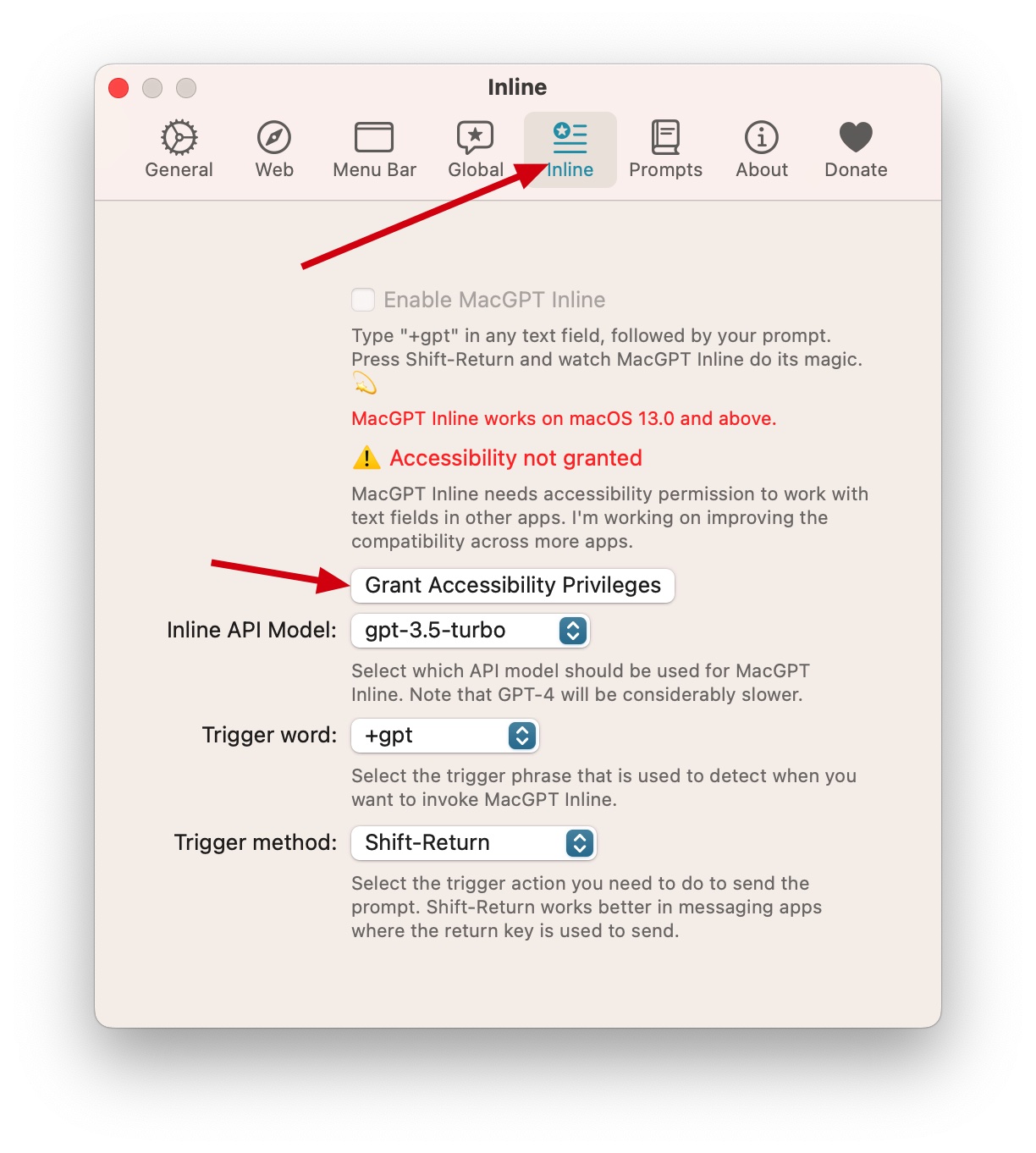
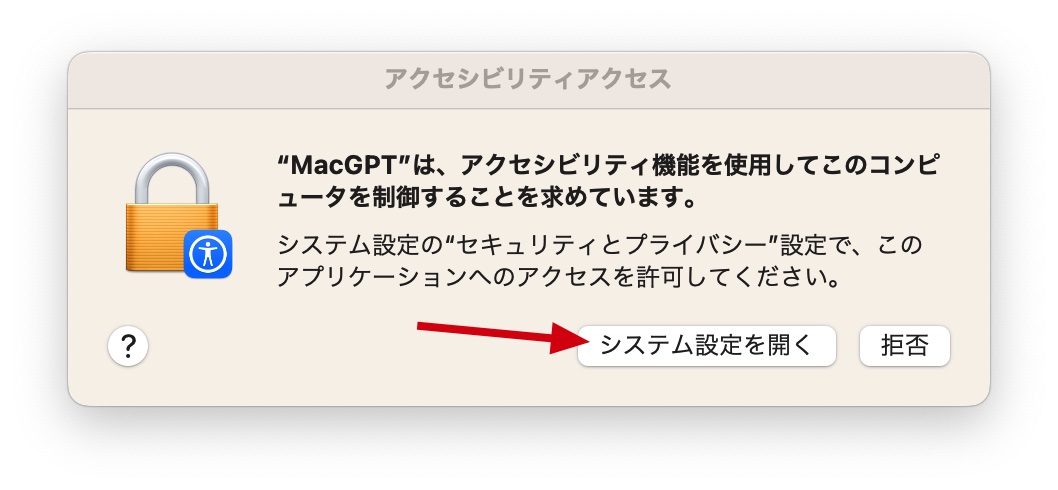
システム設定の「アクセシビリティ」から「MacGPT」を許可しましょう。
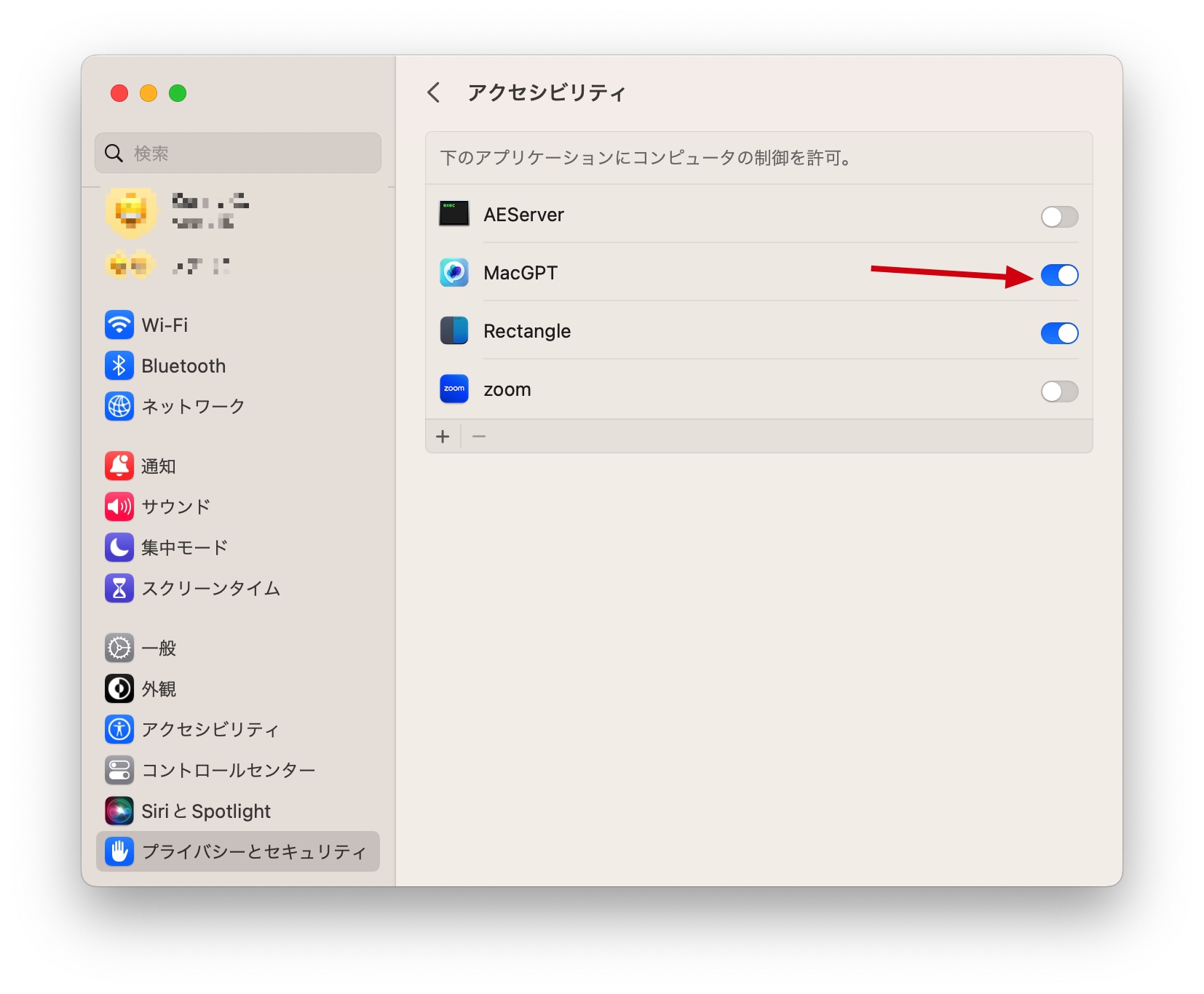
MacGPT の設定ウィンドウに戻り、「Inline」機能が有効になったことを示す「Grant Accessibility Privileges」が消え、緑色の「Accessibility granted」に変わっていることが確認できます。
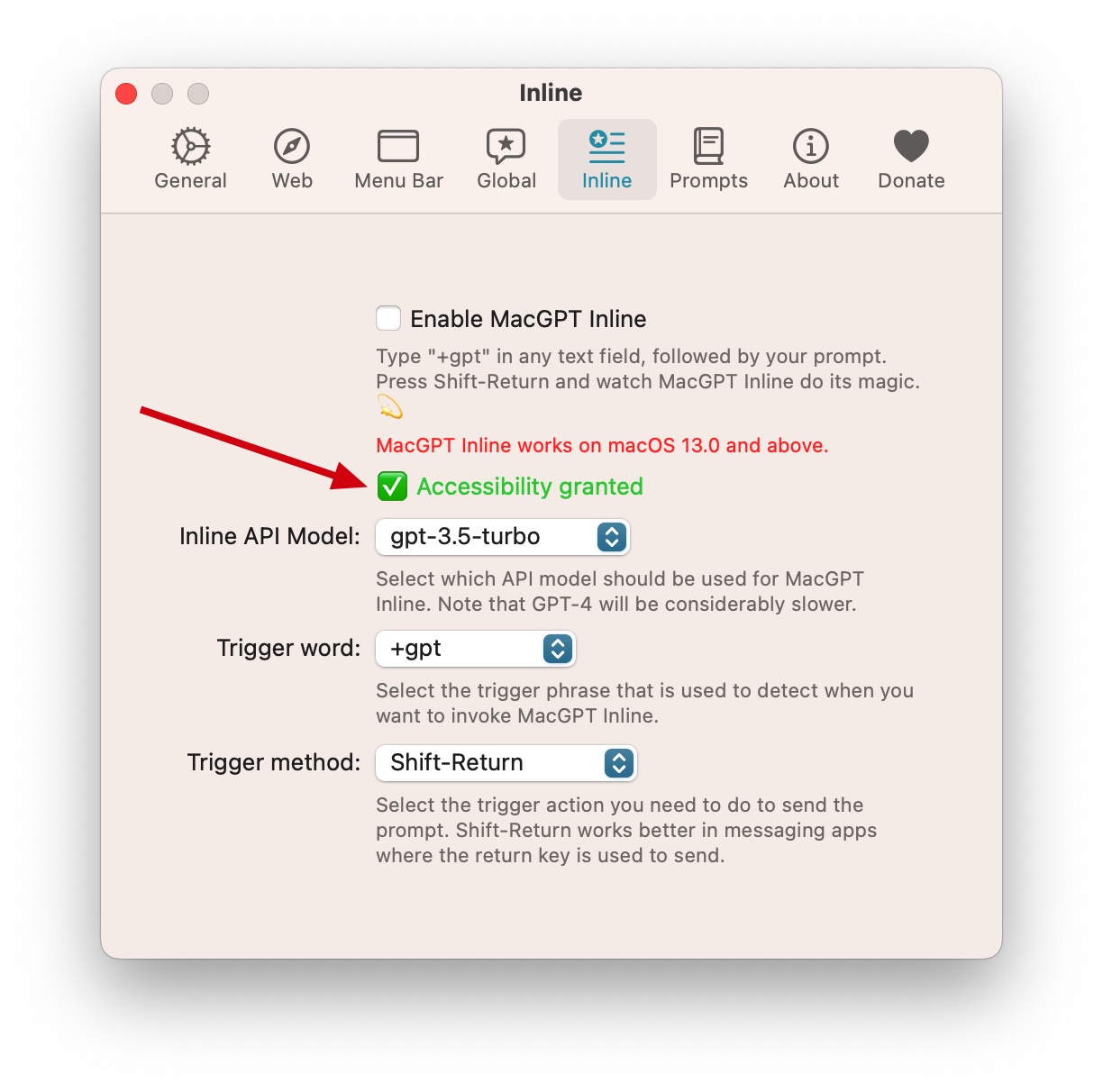
MacGPT を使用した ChatGPT のインライン呼び出し
Mac のインライン機能を使用する前に、2 つのコマンドを知っておく必要があります。
識別コマンドと送信コマンドの理解
MacGPT の設定画面で、トリガーワードとトリガーメソッドを見ることができます。
トリガーワードは、MacGPT が ChatGPT を使用して処理する予定のテキストの前に置く必要があります。
トリガーメソッドは、すべてのコンテンツを入力した後、送信する方法を設定する必要があります。return だけを設定すると、メッセージ送信のコマンドと競合する可能性があるため、別の設定が必要です。
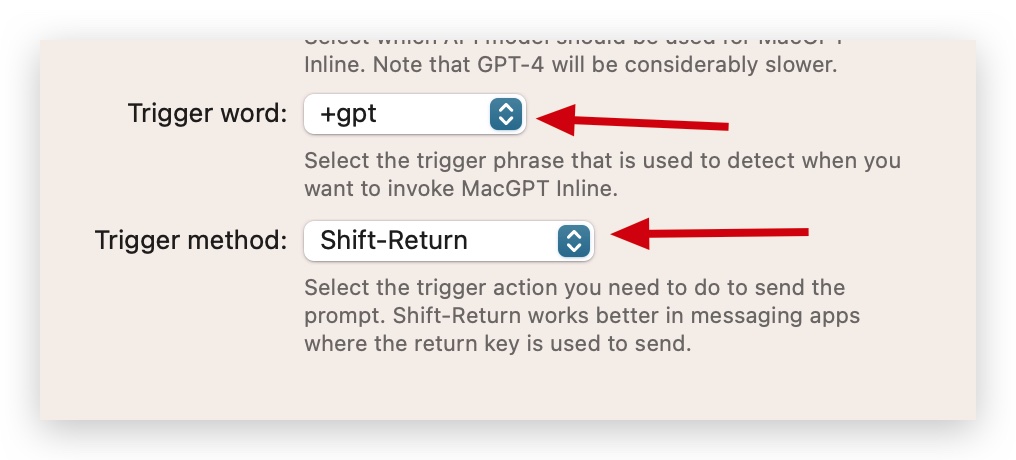
これらの設定が完了したら、MacGPT の「Inline」機能を使用して、どこでも ChatGPT を呼び出すことができます。
ChatGPT を呼び出す方法
たとえば、ブログの記事エディタで MacGPT を使用して、段落のアイデアを提供してもらいたい場合は、Safari を開き、記事エディタの機能に入って、「+gpt」と入力してスペースを空け、要求の内容を入力します。
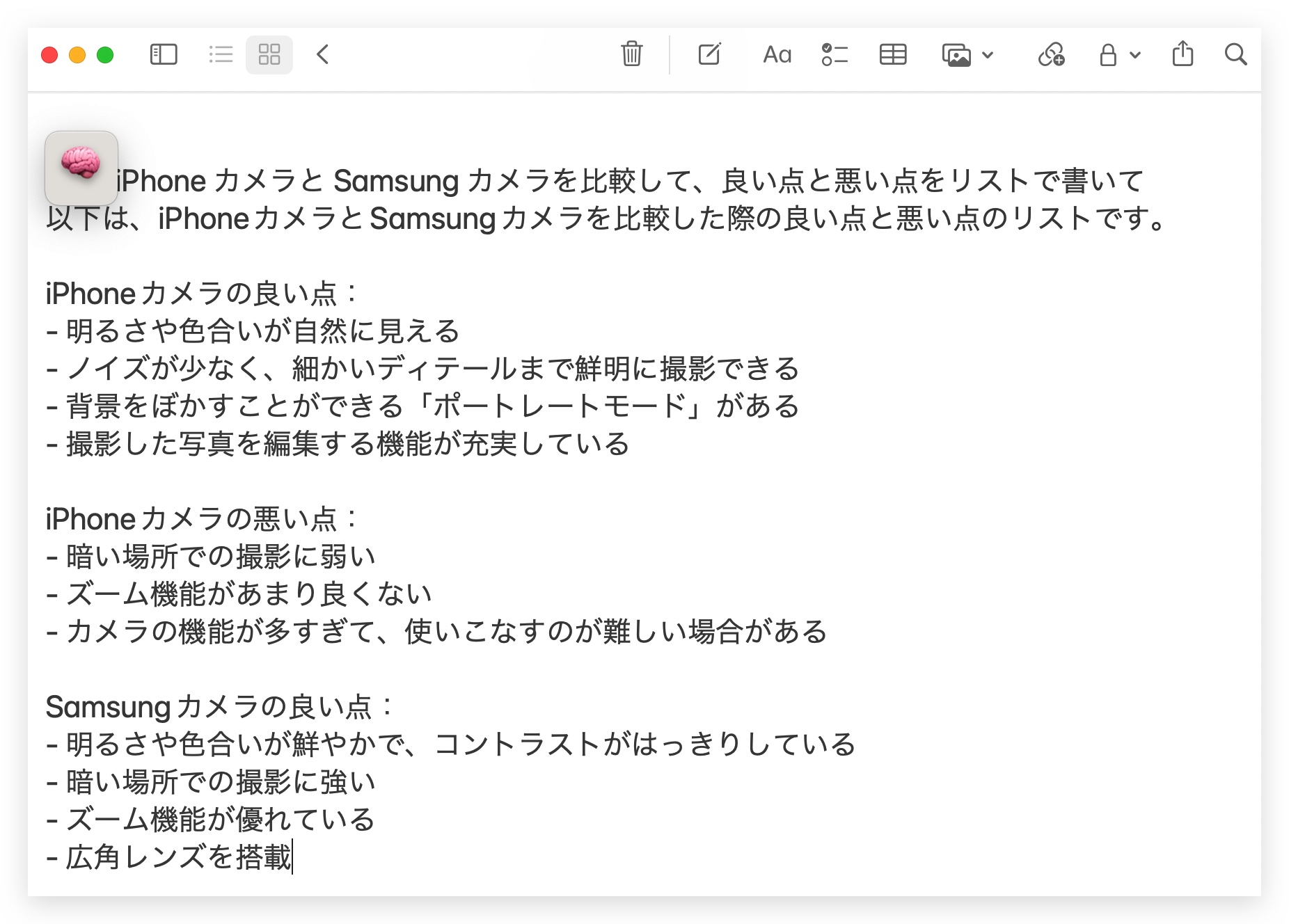
使い方は簡単で、どう利用するかによって異なりますが、ブラウザの種類に制限されることはなくなります。Safari でもこの方法を使えば、ChatGPT を利用してコンテンツを生成することができます。非常に便利です。
MacGPTは無料ですか?
MacGPTはネイティブのChatGPTアプリですか?
MacGPTを使用するには、必ずOpenAI APIキーを使用する必要がありますか?
MacGPTはPlusアカウントを使用できますか?
MacGPTにはシステム制限がありますか?
MacGPTのInline機能は、一部のアプリで使用できないようですか?
併せて読みたい記事》
ChatGPT 会話履歴を保存、ダウンロードする方法:プラグイン不要
Auto-GPT とは?Auto-GPT の使い方とインストール方法を紹介
AutoGPT グラフィックインターフェイス:AgentGPT の使い方とインストール方法
Mac 版 ChatGPT アプリをダウンロード可能!?ブラウザを開かず直接利用可能
Microsoft Bing AI チャットボットがアップデート:改善された後にできること
